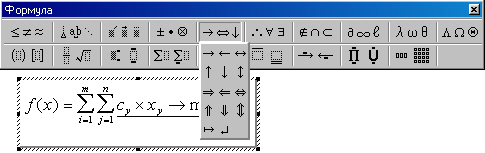
Практика. Вставка основного текста
Выполните приведенную ниже последовательность действий, чтобы с помощью команды File->Place (Файл->Поместить) поместить основной текст документа в текстовые фреймы.
1. Убедитесь в том, что в программе InDesign по-прежнему открыт документ Setup.indd, затем дважды щелкните на значке второй страницы в палитре Pages (Страницы). Помните о том, что крайний слева текстовый фрейм на странице 2 является объектом шаблон-страницы, поэтому данный фрейм нельзя выделить привычным для вас способом. Тем не менее, вы можете вставить текстовый фрагмент в этот фрейм без его предварительного выделения.
2. В главном меню программы выберите команду File->Place (Файл->Поместить). Воспользуйтесь диалоговым окном Place и откройте файл Chapter 1 text.doc.
3. Поместите указатель мыши над крайним левым фреймом страницы 2. Убедитесь в том, что указатель мыши принял вид
миниатюрной текстовой колонки, которая заключена в круглые скобки. Это первый признак того, что текст выбранного вами файла можно поместить в текстовый фрейм, в данный момент находящийся под указателем.
4. Щелкните мышью в пределах крайнего слева текстового фрейма, чтобы вставить текстовый фрагмент (рис. 3.62). Внутри красного маркера выходного канала появился знак «+». Это значит, что не весь текст выбранного вами файла поместился в указанном текстовом фрейме.
P.S. Раскрутка сайта – суперпозиция, подробнее читайте на S-Position.com
